jueves, 18 de diciembre de 2008
Practica #20 y #21
2.- Puse en varias columnas los datos que se pedian (nombre, apellido, fecha de nacimiento, e-mail y edad)
3.- Despues de terminar de llenar los datos, los subraye
4.- Me fui a Datos
5.- Escogi filtro, y de ese escogi autofiltro
6.- y sale un cuadro y vuelvo a hacer 5 datos nuevos de otras personas diferentes
7.- Ya que termine de hacer los otros 5, los volvi a subrayar
8.- Me fui a datos
9.- Me fui a informe de tablas y graficos dinamicos
10.- Le di en siguiente
11.- Y volvi a subrayar los datos
12.- Siguiente
13.- En el cuadro escogi hoja de calculo nueva y finalizar
14.- Y ya por ultimo me sale un cuadro que es la lista de campo dinamico
15.- Escojo cada uno que me sale en el cuadro y le pongo en agregar a cada uno
16.- y asi sucesivamente
17.- Listoo
Bueno esta practica me sirve para tener ordenados los datos de cada persona y que puedan entrar en la categoria de cada uno, por ejemplo por edad se pueden encontrar.
pracitca #19 Grafica de dispercion
2.- Despues empece a darles valores a y=x
3.- Despues que termine hice la operacion =a2^2
4.- Y asi lo hice sucesivamente en cada uno
5.- Despues subraye todo
6.- Me fui a insertar
7.- Escogi grafica
8.- Me meti en la pestaña tipos estandar
9.- Escogi la grafica de dispersion xy
10.- Escogi la que quise
11.- Le di clic siguiente
12.- En columnas
13- Siguiente
14.- Y en titulos empece a llenar los datos que correspondian.
15.- Y ya si queria modificar la fuente nomas daba doble clic, y ya escogia lo que queria.
16.- Listoo..
Bueno esta practica me sirve para poder graficar ecuaciones.. y pues para hacer un poco mas exactos.
martes, 16 de diciembre de 2008
practica #18 graficos combinados
2.- Puse los datos de los 2 grupos, para poder hacer la grafica.
3.- Seleccione los datos
4.- Me fui a insertar
5.- Escogi grafica
6.- me fui a graficas personalizadas
7.- Y escogi la combinada
8.- Le di siguiente.
9.- Escogi columna
10.- Le di otra vez siguiente
11.- Y empece a llenar los datos de como deberia quedar
12.- Sale un cuadro, y le puse en la misma hoja
13.- Finalizar
14.- Y si quier0 modificar los colores,nadamas le doy doble clic, y le pongo color.
15.- Listoo..
Bueno esta practica me sirve para aprender a como graficar y como ordenar los datos.
domingo, 14 de diciembre de 2008
Practica #17 Seleccion y edicion de hojas
2.- Cuando estem0s en excel abrimos 3 nuevas hojas
3.- Despues a cada una le vamos a poner un nombre ke nos dio la profe
4.- Y en cada una de las hojas vamos a hacer una lista de cinco cosas
5.- Y ya una ves terminada la lista, tomamos las tres hojas y apachurrand0 Control, le cambiamos el format0 y en las demas se va a cambiar.
6.- Listo
Bueno esta practica nos sirve para poder cambiar de formato y hacerlo todo parejo, te ahorra tiempo.
lunes, 8 de diciembre de 2008
Practica #16 Niveles en Excel
2.- Despues empece a poner los datos de los grupos del 101-105, puse los aprobados y reprobados.
3.- Elegi todos los datos
4.- Me fui a datos
5.- Elegi subtotales
6.- Sale un cuadro de subtotal
7.- Le pones en suma, y palomeas los que quieres sumar
8.- Le pones OK
9.- Listoo..
Bueno esta practica me sirve para poder sacar cuentas mas rapido, y saber exactamente cuanto es.
domingo, 7 de diciembre de 2008
Practica #15 Validacion de datos
2.- Puse los datos que iban arriba para yo poder acompletarlos
3.- Primero elegi la primera columna
4.- Me fui a datos
5.- Escogi validacion
6.- Sale un cuadro y eliges longitud de texto y ya empiezas a poner con los datos que se te pide.
7.- Para poner el mensaje de error, te vas a alerta de error, pones lo que tu quieras y ya sale, cuando no se permite el num.
8.- Y asi sucesivamente, pero con los datos que se te indiquen.
9.- Listo..
Bueno esta practica me sirvio para no permitir otros valores que no quiero y solo los que se indican.
sábado, 6 de diciembre de 2008
practica #14 Ecuacion cuadratica
2.- Forme los valores horizontal puse a,b y c y le di un valor
3.- Despues saque el discriminante con la formula que nos dio la profe
4.- Ya con la discriminante que sacamos ibamos a sacar x1 y x2
5.- nos fuimos a fx, en la prueba logica si.
6.- Y ya pusimos las indicasiones que nos dio la profe, si era <0 ivamos a poner no existe.
7.- Listoo
Bueno pues esta practica nos sirve para poder hacer operaciones mucho mas facil y mas precisas..
viernes, 31 de octubre de 2008
Practica #13 creacion de estilos
1.- Primero te vas a Excel
2.- Te pones en una celda
3.- De ahi te vas Formato
4.- Y escoges estilo
5.- Y despues aperece un cuadro, en el cual quitamos todos las palomitas
6.- Y arriba ponemos el nombre que queramos
7.- Y le damos en agregar
8.- Y nos vamos a modificar y ponemos lo que dio la profe, en alineacion
9.- Y ya nosotros elegimos el trama..
10.- Listoo..
Bueno pues esta practica nos sirve para cuando queramos utilizar diferentes tipos de letra no tengamos que estar cambiando cada ves que queramos escribir con otra letra, porque estas se guardan.
miércoles, 29 de octubre de 2008
Practica #12 Validacion de celdas
2.- Usamos nuevamente las misma boleta y nomina
3.- En cualquiera de las 2 nos metemos en Datos
4.- Elegimos validacion
5.- Le ponemos en Configuracion,
6.- Elegimos numero entero
7.- Y ya ponemos lo que se indico
8.- Y asi sucesivamente..
9.- Listoo..
Bueno pues esta practica nos sirve para que se permitan poner ciertas cantidades..
xD
martes, 28 de octubre de 2008
Practica #11 Formatos condicionales
2.- Usamos otra ves la boleta y la nomina
3.- En la boleta le hice cambios, que se pedian
4.- para hacer eso tenia que entrar a Formato
5.- I elegir formato condicional
6.- Ponia lo que se pedia
7.- Listo
Bueno pues esta practica me sirve para poder poner condiciones de como quiero algun trabajo..y asi..:)
Para esta pràctica volvimos a utilizar la boleta y la nomina que ya creamos.
miércoles, 22 de octubre de 2008
Practica #10 Datos personalizados
2.- Primero puse la fecha como se indico
3.- Despues a la fecha le di clic der.
4.- Y me fui a Formato de celdas
5.- Sale un cuadro y elijo la pesta~a (numero)
6.- Y al lado en tipo ponemos lo que nos dio la profe (dddd dd "de" mmmm "del" aaaa)
7.- Listooo
Bueno pues esta practica nos sirve para poder acordarnos en la fecha..daa
lunes, 20 de octubre de 2008
Practica #9 Calculo de areas en figuras geometricas
2.- Primero en una fila le empiezas a poner los datos que vas a utilizar como base para sacar las areas.
3.- Abajo de cada dato le puse el valor que le iva a dar a cada uno
4.- Despues empeze a escribir los nombres de las figuras que le iva a sacar el area
5.- A cada lado del nombre, nomas le pongo el signo (=)
6.- Y empiezo a hacer las formulas de cada uno. elegiendo las celdas de los valores
7.- Listo
Bueno esta practica me sirvio para poder sacar las areas de las figuras sin tener ningun problema.
viernes, 17 de octubre de 2008
Practica #8 Hipervinculos
2.- Despues le di clic en Insertar
3.- Elegi Hipervinculo
4.- Y ya tenia abierta las pag. que se me pedian
5.- Despues de que elegi Hipervinculo, me pase a la otra pag. para que se copiara la direccion.
6.- Ahi mismo le cambie el nombre, y le puse el que queria
7.- Le puse aceptar
8.- Despues le di clic a ala palabra que escogi y me envio directo.
9.- Listo
Bueno pues esta practica me sirve para tener un acceso directo a las pag. y ahorrarme tiempo..
xD
lunes, 13 de octubre de 2008
Practica #7 Control de cambioss
2.- copeas la boleta y la nomina en una nueva hoja
3.- Agarre la boleta, puede ser en la que sea de las 2
4.- Me fui a herramientas
5.- Me meti a control de cambio (resaltrar cambios)
6.- Y ya selecciono lo que quiero modificar
7.- Listo
Bueno esta practica me sirve para poder hacer los cambios con los mismos datos.
domingo, 12 de octubre de 2008
Practica #6 Opc. Generales y de Edicion
2.- Te vas a herramientas
3.- Y escoges opciones y en esa te salen varias y eliges en General
4.- Pues ya empizas a cambiar los datos dados (como la fuente, no. de hojas en un libro, y que muestre los 5 archivos usados recientemente)
5.- Ahi mismo en General
6.- Cree una carpeta con mi nombre y tambien le puse ubicacion
7.- Despues te metes en esas pesta~as en Internacional y modificas lo que se te pide
8.- Tambien hice lo mismo Modificar me meti e hice lo que se me pidio
9.- Listo
Bueno pues esta practica me sirvio para saber como modificarla y para ponerla segun mas nos convenga a nosotros.
sábado, 11 de octubre de 2008
Practica #5 Macros como elementos de menu
2.- Use las macros que ya habia hecho
3.- Me meti en herramientas
4.- Y le puse en personalizar
5.- Eliges comandos
6.- Y le pones eliges en Nuevo menu
7.- Y al lado te sale igual Nuevo Menu
8.- Lo arrastras a donde quieras que este
9.- Despues le puse mi nombre
10.- Me voy a macros
11.- Y al lado me sale una carita y la arrastro a mi menu
12.- Clic der. y puse asignar macro
11.- Y otra vez le di clic der. y le cambie el nombre y eescogi el icono que quisiera
12.- y haci sucesivamente..
13.- Listoo
Bueno pues esta practica me sirve para acceder mas facilmente a las funciones que quiera y pues me ahorra tiempo. :)
miércoles, 8 de octubre de 2008
Practica #4 MAcros en Excel
2.- Te vas a herramientas
3.- Eliges macros
4.- Y grabar nueva macro
5.- Te sale un cuadro y le pones despues del Ctrl la letra que se te pidio
6.- Y le pones aceptar o Ok
7.- Y ya haces lo que se te pide
8.- Cuando terminas le pones en detener macro
9.- Y te pones en otra celda
10.- Por ultimo le puchas el Ctrl mas la letra y te sale lo que hiciste
11.- Listoo
Bueno pues esta practica nos sirve para ahorrarnos el tiempo y hacer alguna funcion.. y ya.
domingo, 5 de octubre de 2008
Practica #3 Configuracion de una hoja elecronica
2. Tome la boleta y la nomina
3. primero lo hice en la boleta
4. Me fui a Archivo
5. Le puse Configurar pag.
6. Despues puse lo que se me indicaba (pie de pag)
7. Despues me fui a la nomina
8. He hice los mismo
9. Listoo
Bueno esta practica me sirve para saber como modificar la hoja, y ponerle con las caracteristicas que yo quiera o indiquen.
miércoles, 1 de octubre de 2008
practica #2 Barra personalizada
2.- Te vas a Menu en Ver
3.-I escoges barra de herramientas
4.- Le pones en Personalizar
5.- Despues te aparece un ventana.
6.- Escoges barra de herramientas (nueva)
7.- Le pones nombre a la nueva barra
8.- Metes los comandos y ya le pones los iconos que quieres que aparescan en cada uno
9.- Listooo..
Bueno pues esta practica nos sirve para ahorrar tiempo y ya para que rapido puedas hacer las cosas ya teniendo los comandos..
martes, 30 de septiembre de 2008
Practica No- 1 Elementos de la pagina de excel
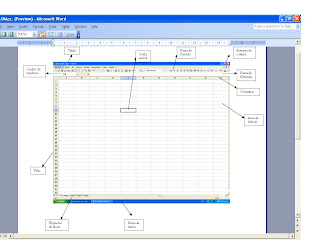
1.- Primero me fui a Excel.
2.- Le puse Impr pant
3.- Me fui a Word y pegue
4.- Le puse los nombre a cada elemento de la pag. Excel
5.-Otra vez le puse Impr Pant
6.- Me fui a Paint. Para poder meterlas al blog como imagen
7.- Le puse Edicion, pegar..
8.- Guardar, en imagenes.
9.- Listo :)
Bueno pues esta practica me sirve para poder saber los elemento de la pag. y aparte para saber copiar toda la pag. y como hacerle mas facil para guardarlo como imagen.
martes, 3 de junio de 2008
Practica # 19 objetos vinculados.
1.- Hice un dibujo en paint
2.- Y lo guarde con mi nombre
3.- Despues me fui a Word
4.- Me fui a Insertar5.- Escogi objeto
6.- En crear desde archivo
7.-Le di clic en examinar
8.- Seleccione mi dibujo
9.- Di clic derecho
10.- Hipervinculo
11.- Aceptar
12.- Despues hago un arreglo a mi dibujo en donde yo quiera y en el otro se le hace lo mismo
13.- Listoo..
Bueno pues esta practica nos sirve para hacer modificaciones y que se hagan en el otro documento sin hacer tanto trabajo.
viernes, 30 de mayo de 2008
practica # 18 objeto incrustado.
2.- Te vas a Insertar
3.- Eliges Objeto
4.- En crear nuevo
5.- Seleccione el sonido o reproductor de Windows Media
6.- Le di clic para mostrar como icono
7.- Aceptar
Bueno esta practica nos sirve para saber como meterle sonido a los trabajos .
domingo, 25 de mayo de 2008
practica # 16 creación de índices mediante herramientas automáticas
1.- Te vas a Word
2.- Copie un texto con subtitulos
3.- Insertar (Formato)
4.- Seleccionas el titulo principal y a el le corresponde el Titulo 1
5.- A los Subtitulos, les corresponde el titulo 2
6.- Te vas a donde inicia el texto y das clic antes de la primera letra
7.- Te vas a Insertar
8.- Eliges Referencia y de ese seleccionas Indice y tablas
9.- Ahi aplicas el numero de columnas
10.- Eliges las opciones para el indice
11.- Pones Aceptar
12.- Y solo aparece el indice...
Bueno pues esta practica nos sirve para aprender a hacer indices, sin necesidad de estar batallando con los subtitulos.
viernes, 23 de mayo de 2008
Practica #15 correspondencia combinada
1.- Primero nos vamos a Word
2.- Ir a Herramientas
3.- Seleccionar Cartas y correspondencia
4.- Combinar correspondencia
3.- Despues ir dando clic en siguiente
4.- Vas a crear una lista de destinatarios y poner los elemntos que tu quieras (direccion, nombre,apellidos, etc.)
5.- Puedes seleccionar saludo.
6.- Siguiente
8.- Despues vamos a acompletar la combinación
9.- Seleccione la opcion , Todos, aceptar.
9.- Y asi sucesivamnete.
Bueno, pues esta practica nos sirve para hacer un mismo documento y eviarlo a tantas personas que queramos, sin estar haciendo una por una, y a parte nos ahorramos tiempo.
martes, 20 de mayo de 2008
Practica # 14 Plantilla Fax Moderno
2.- Archivo (nuevo)
3.- Fax Moderno
4.- Insertar los datos que se te piden.
5.- Archivo
6.- Guardar como (guardar como tipo)
7.- Plantilla de documento
8.- Guardar.
9.- Listo.
Bueno pues este nos sirve para saber como se hace un fax y pues muy efectivo y rapido.
Practica No- 13 Plantillas de folleto
2.- Archivo
3.- Nuevo
4.- En mi PC
5.- Publicasiones
6.- Folleto
7.- Modificar todo con los datos que nosotros quisieramos.
8.- Guardar como (Guardar como tipo)
9.- Plantilla de documento
10.- Guardar
11.- Listo.
´
Pues esto nos sirve para aprender a hacer los folletos de algo que nos guste.
Practica No. 12 Estilos de formato
2.- Seleccionamos (formato)
3.- Estilos de formato
4.- Seleccionamos en nuevo
5.- Ponemos las caracteristicas del formato
6.- Listo
Nos sirve para saber como realizar nuevos formatos con las opciones requeridas.
martes, 6 de mayo de 2008
PraCtIcA No-11 MasCotAs deL SofTwOrD lIbrE
2.- En Word nomas Pegue las imagenes
3.- En internet busque la informacion de cada uno
4.- Di clic der. y elegi hipervinculo.
5.- Me fui a la pag. y la copie
6.- La pegue en donde se tiene que enviar y asi sucesivamente
7.- Listo...
Pues me sirve para saber de que son lo que significan las mascotas del software. y pues para practicar mas como hacer hipervinculos..
pRaCtIcA No- 10 AniMalEs eN peLiGrO de eXtIncIoN
2.-Buscar en internet los animales en peligro de extincion
3.-En la primera hoja poner solo los nombres de las especies y en la segunda hoja poner la informacion de cada especie.
4.- En la primera hoja insertar marcador
5.- En la misma palabra de la hoja de abajo insertar hipervinculo y luego marcador pero cambiar el nombre.
6.- Volver a la primera hoja y ponerle hipervinculo a la misma palabra pero con la nueva palabra que seleccione.
7.- Hacerlo sucesivamente a todas las palabras.
8.- Despues de a cada especie subrayar la informacion y ponerle hipervinculo y seleccionar la pag.
9.- Asi sucesivamente a todas las especie.
10.- N omas das clic Ctrl+clic y se va a la pag. donde sacaste la informacion.
Pues.. este trabajo me sirve para moverme mas facil a las paginas y saber de donde las sacamos.
lunes, 21 de abril de 2008
Practica No- 9 hipervinculos a mis Web preferidas
2.- Me fui a insertar (imagen) Wordart
3.- Puse mis pag
4.- Le di clic der.
5.- Hipervinculo
6.- Me fui a internet a buscar la pag
7.- puse copiar la pag.
8.- aceptar
9.- a si sucesivamente..
pss..me sirvio para acceder rapidamente a mis paginas favoritas.
sábado, 12 de abril de 2008
Practica#8 hipervinculo y marcadores
2.- me fui a insertar
3.- imagenes
4.- wordart
5.-puse menu
6.- en esa hoja puse desayuno, comida, entremes, bebidas, cena.
7.- copie desayuno
8.- lo pegue en otra hoja
9.- en la primera hoja la subraye DESAYUNO
10.- me fui a insertar
11- marcador
12- Aparecion un cuadro puse una palabra y aceptar
13.- Me fui a desayuno de la segunda hoja
14.- la subraye
15.- clic derecho (hipervinculo)
16.- en esa misma palabra la subrayo
17.- me voy a insertar marcador
18.- le cambio de nombre al marcador y acepto
19.- me voy a la palabra de la primera hoja
20.- la subrayo clic izq. hipervinculo
21. la palabra nueva y acepto.
22.. y asi susesivamente
listoo...
pues esto me sirve para acceder rapiamente a mis documentos en los que se divide..
pues se ve bien.
martes, 8 de abril de 2008
Practica No-7 Borrar macros y menu.
1.- herramientas
2.- macro
3.- macros
4.- selecciono la macro
5.- le pongo eliminar
6.- Listo0
Para eliminar menú:
2.- personalizar
3.- nuevo menú
4.- clic con el botón derecho en el menú que quieres eliminar
5.- poner eliminar
6.- Listo0
lunes, 7 de abril de 2008
Practica No- 6 Menu de macros
2.- Personalizar.
3.- Comandos(nuevo menu).
4.- Lo seleccionas. * arrastras a la barra de menu.
5.- Comandos.
6.- Macros.
7.- Selecciona de uno por uno.
8.- Cambiar el nombre.
9.- Poner una imagen.
10.- LISTO...
Sirve para tener los comando ya personalizados, para acceder muy rapido..
y ya..
Practica No- 5 Macros
2.- me fui a herramientas
3.- macros.
4.- grabar nueva macro
5.- elegi nombre
6.- puse teclado
7.- despues elegi las teclas que queria
8.- asignar
9.- cerrar
10.- y puse lo que se me indicaba.
11.- y asi sucesivamente
Las macros sirven para facilitarnos y acceder a ellas mas facilmente con solo
presionar las teclas que nosotros elegimos.
martes, 11 de marzo de 2008
Practica #4 Configuracion de pagina
2.- Copie y pegue toda la informacion que necesitaba.
3.- Me meti a Word, y pegue la informacion.
4.-Me fui a archivo y elegi configurar pagina.
5.- Me fui a margenes y puse los datos como queria mi pagina.
6.- En ese mismo me fui a Diseño y empece a poner los datos que queria.
7.- Despues me fui a ver, y elegi encabezado y pie de pagina, y puse lo que yo queria.
8.- TERMINE...
Pues este nos sirve para muchisimas cosas pero en especial por si nos
encargan algun trabajo que pide en especial algun detalle.
lunes, 10 de marzo de 2008
Practica #3 Opciones generales
3.- Me fui a herramientas
4.- Elegi opciones
5.- Me fui a general
6.- Elegi fondo azul, texto blanco y los centrimetros los converti a pulgadas.
7.- Me fui a ortografia y elegi corregir ortografia mientras se escribe.
8.- Listo..
Pues este me sirvio para hacer diferente mi pagina..
nos sirve como para hacer diferentes cosas.
Practica #2 crear barra personalizada
2.- Me meti a herramientas
3.- Elegi personalizar
4.- Elegi la opcion barra de herramientas
5.- Ala derecha escogi la opcion nueva.
6.- Le puse mi nombre a la barra y acepte
7.- Aparecio un cuadrito el cual empece a arratrar las herramientas que queria.
8.- Puse la opcion cerrar.
9.- Arraste todos los comando que habia elegido y los puse en la parte de arriba.
Me sirve para tener en la barra de herramientas las cosas que yo necesite
y ahorrar tiempo.
miércoles, 5 de marzo de 2008
Practica No-1 Elementos de la ventana de word.

Pues aprendi donde estan localizadas las herramientas y todo eso, sus partes.


